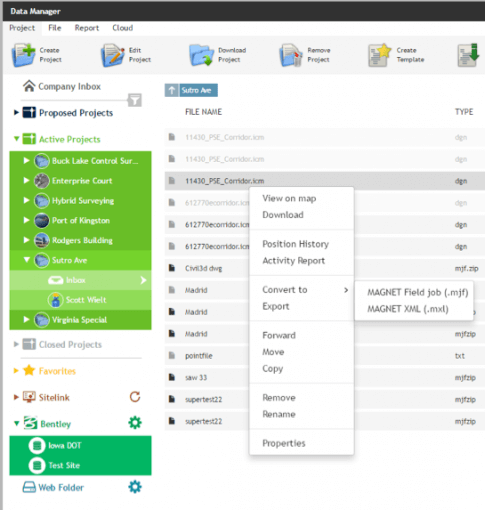Zugreifen auf das Datenmanager-Widget
- Klicken Sie auf „Data Manager“ (Datenmanager).
- Klicken Sie auf das Zahnradsymbol für die Bentley-Einstellungen.
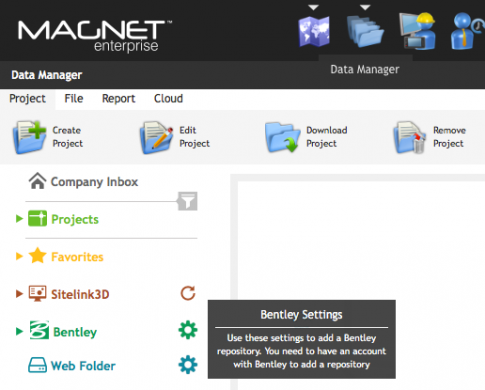
Eingeben der ProjectWise-Zugangsdetails
- Klicken Sie auf „Add Repository“ (Repository hinzufügen).
- Geben Sie einen Alias für die ProjectWise-Datenbank ein.
- Geben Sie die Gateway-URL ein.
- Geben Sie Benutzername und Passwort für ProjectWise ein.
- Speichern Sie.
HINWEIS: Sie können bei Bedarf weitere Repositorys hinzufügen.
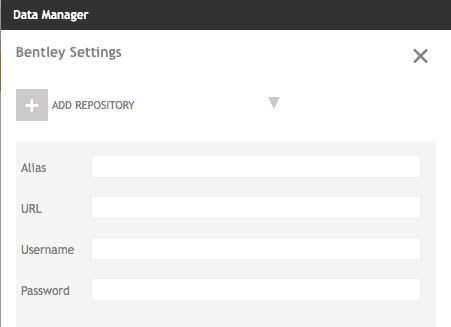
Betrachten von Bentley-ProjectWise-Datenbanken
- Ihr Repository wird nun im Datenmanager unter der Option „Bentley“ angezeigt.
- MAGNET Enterprise beachtet Ihre ProjectWise-Sicherheitseinstellungen.
- Stellen Sie die Verbindung zum ProjectWise-Server her, um iModels abzurufen.
- Kopieren Sie Dateien aus der ProjectWise-Instanz in den Datenmanager von MAGNET Enterprise.
- Wählen Sie die Datei oder Dateien aus.
- Sie können die Dateien kopieren, verschieben oder weiterleiten.
- Sobald die Dateien sich in MAGNET-Enterprise-Projekten befinden, können Sie direkt aus MAGNET Field oder Office auf die Modelle zugreifen.
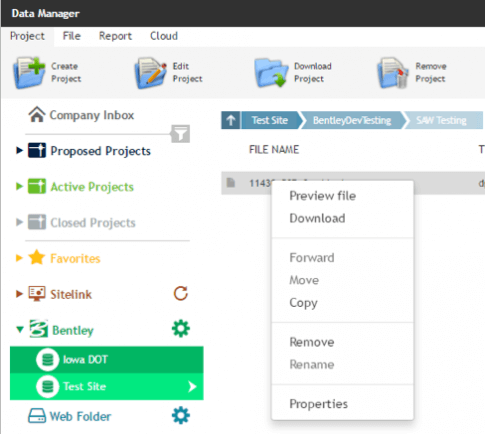
iModels in MAGNET Field
- Klicken Sie mit der rechten Maustaste auf eine Bentley-Datei in einem MAGNET-Enterprise-Projektordner.